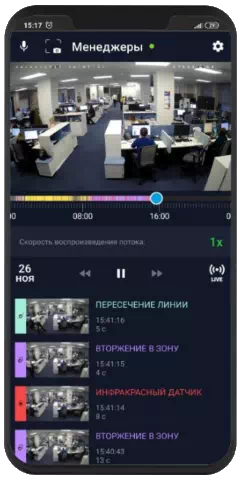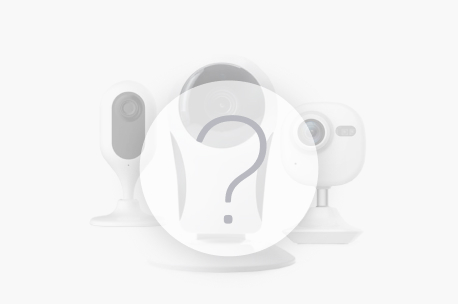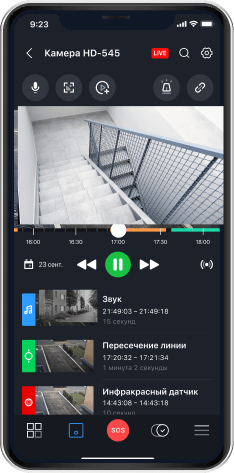Часто задаваемые вопросы
Как зайти в личный кабинет «Ростелеком Бизнес»?
1. Зайдите на сайт rt.ru в раздел «Для бизнеса» и нажмите на кнопку «Личные кабинеты» в правой верхней части экрана, выберите «Личный кабинет». Или сразу введите адрес личного кабинета — client.rt.ru.
2. Откроется страница авторизации. Для входа введите логин и пароль.
3. Если у вас подключена авторизация по СМС, то на мобильный телефон, указанный в профиле, придет СМС с кодом. Введите его в открывшемся окне.
Если у вас нет логина и пароля к личному кабинету корпоративного клиента, подайте заявку на подключение сервиса, нажав «Как получить доступ».
Если вы забыли пароль, его можно восстановить. Для этого введите ваш логин, текст с картинки, нажмите «Далее» и выберите способ восстановления пароля. На электронную почту или мобильный телефон придет ссылка для сброса пароля. Она действует 15 минут. Введите новый пароль, следуя инструкциям.
Как посмотреть подключенные услуги на корпоративном счете?
В личном кабинете «Ростелеком Бизнес» перейдите на вкладку «Услуги». Здесь можно увидеть все подключенные услуги на ваших лицевых счетах.
Как посмотреть историю платежей, сделать отложенный платеж или оплатить счет картой?
В личном кабинете «Ростелеком Бизнес» перейдите на вкладку «Оплата».
Посмотреть историю платежей можно в соответствующей вкладке.
Можно оформить отложенный платеж. Он предоставляется при соблюдении определенных условий, прописанных в оферте. Сумма устанавливается автоматически. Внизу страницы можно посмотреть историю заказов отложенных платежей.
Для того, чтобы получить счет на предоплату, зайдите на соответствующую вкладку, укажите сумму, необходимый формат и способ получения счета. Можно выбрать сразу несколько лицевых счетов.
Для оплаты счета перейдите на вкладку «Оплата картой». Справа будет указан текущий баланс и сумма к оплате. Укажите сумму и выберите способ получения фискального чека. Заполните реквизиты банковской карты, с которой будет производиться оплата.
Как выгрузить расчетно-платежные документы?
Все расчетно-платежные документы можно скачать в личном кабинете. Вы можете загрузить документы разово или настроить подписку, чтобы получать пакет финансовых документов каждый месяц автоматически.
Чтобы скачать документы, перейдите на вкладку «Счета», выделите лицевые счета, по которым хотите получить документы и нажмите «Заказать документы» внизу экрана. Укажите тип требуемых документов, способ их получения, формат и период.
Вверху страницы вы можете создать подписку и получать необходимые документы каждый месяц. Они будут отправляться вам на электронную почту, которую вы укажете.
Как зарегистрировать обращение или получить консультацию?
В личном кабинете для юридических лиц это сделать просто:
1. Перейдите на вкладку «Обращения» и нажмите «Новое обращение».
2. Выберите тип и тему вашего обращения в выпадающем списке, нажмите «Перейти к созданию обращения». В большинстве случаев* вам не нужно прикладывать письменные заявления.
3. Укажите необходимую информацию и нажмите «Создать обращение».
4. Посмотреть статус или задать вопрос по обращению можно в «Истории обращений».
*Исключение составляют обращения в рамках законодательства, по которым необходимо предоставить заявление по определенной форме, например, возврат денежных средств. По таким вопросам вы можете получить бланки заявлений в разделе «Документы».
Как объединить все личные кабинеты услуг под одной учетной записью?
Находясь в личном кабинете «Ростелеком Бизнес», вы можете перейти в отдельные кабинеты услуг. Для этого нажмите на плитку в правом верхнем углу экрана.
Можно настроить «бесшовный» переход между всеми кабинетами, чтобы не вводить разные пароли каждый раз. Для этого создайте связку кабинетов:
1. Кликните по плитке в верхней правой части экрана и авторизуйтесь по логину и паролю от вашего личного кабинета Ростелеком Бизнес.
2. В разделе «Учетные записи услуг» нажмите «Добавить», в открывшемся окне выберите кабинет, который хотите привязать.
3. Авторизуйтесь в кабинете выбранной услуги.
После объединения вы сможете переходить между кабинетами без дополнительного ввода логина и пароля. Просто нажмите на плитку в правом верхнем углу экрана и выберите нужный кабинет услуги.
Как управлять услугами мобильной связи на корпоративном счете?
Услугами мобильной связи можно управлять самостоятельно, без участия персонального менеджера:
1. Находясь в личном кабинете «Ростелеком Бизнес» нажмите на плитку в правом верхнем углу экрана и выберите «Мобильная связь».
2. Перейдите на вкладку «Услуги» и нажмите на номер, параметры которого хотите изменить. Далее в правой части экрана нажмите «Управление услугой».
3. В открывшемся окне настройте необходимые параметры.
Находясь в разделе «Мобильная связь» также можно массово заблокировать или активировать услуги, заказать детализацию по выбранным номерам или добавить персональные данные пользователей для исполнения требований законодательства.
Как добавить дополнительный лицевой счет в личный кабинет «Ростелеком Бизнес»?
Для того, чтобы добавить дополнительный лицевой счет в личный кабинет, создайте обращение в компанию.
- Перейдите во вкладку «Обращения» и нажмите «Новое обращение».
- Выберите тип обращения «Работа системы Личный кабинет», тему обращения «Добавление лицевых счетов», нажмите «Перейти к созданию обращения».
- Укажите ИНН, выберите свой регион. В поле «Текст обращения» укажите все лицевые счета, которые хотите добавить в вашу учетную запись. Лицевой счет состоит из 12 цифр. Узнать его можно либо из договора, либо из счета на оплату. После заполнения всех полей нажмите кнопку «Создать обращение».
- После создания обращения во вкладке «Истории обращений» можно посмотреть его статус или задать вопрос.
Как войти в личный кабинет, если я не помню логин или пароль?
Личный кабинет привязан к электронной почте. Если вы помните ее адрес и у вас есть к ней доступ, то восстановить пароль можно двумя способами — по кнопкам «Войти по временному коду» и «Забыли пароль».
-
Если вы нажали «Войти по временному коду», введите адрес электронной почты, к которой привязан личный кабинет. На нее придет код подтверждения.
Введите полученный код — и пользуйтесь личным кабинетом. -
Если вы нажали «Забыли пароль», введите адрес электронной почты, к которой привязан личный кабинет, или логин, полученный при регистрации. Введите текст с картинки — это действие нужно для обеспечения безопасности вашего личного кабинета.
Выберите способ восстановления пароля: секретный код на электронную почту или на телефон, нажмите кнопку «Продолжить».
Вы получите проверочный код в письме на электронную почту или в СМС на телефон — в зависимости от выбранного вами способа. Введите его.
Придумайте новый пароль к своей учетной записи. Он должен соответствовать требованиям безопасности, которые указаны на странице.
Теперь вы можете войти в личный кабинет с новым паролем.
Что делать, если доступ к личному кабинету заблокирован?
Если несколько раз подряд введен неверный пароль, доступ к личному кабинету блокируется на 15 минут. Если неудачные попытки входа продолжатся, учетная запись может быть заблокирована. Это меры защиты ваших данных. Если при входе вы видите блокирующий баннер, значит кто-то пытался взломать ваш личный кабинет. В этом случае вам нужно отправить информацию, указанную на баннере, на электронную почту технической поддержки. Специалисты разблокируют доступ в личный кабинет и подскажут, как обеспечить безопасность.
Можно ли объединить личные кабинеты физического и юридического лица?
Нет, в настоящий момент нельзя. Для абонентов — физических лиц в Москве личный кабинет доступен по адресу https://my.rt.ru, в остальных регионах — https://lk.rt.ru/.
Как изменить мобильный телефон или адрес электронной почты для двухэтапной авторизации?
- Войдите в личный кабинет «Ростелеком Бизнес» на странице https://client.rt.ru/.
- Перейдите в Ростелеком Паспорт — он объединяет учетные данные из личных кабинетов разных услуг. Для этого кликните на значок в виде плиток в правом верхнем углу и выберите «Паспорт».
-
Актуализируйте ваши контакты. Для этого в разделе «Личные данные» проверьте адрес электронной почты и номер мобильного телефона. При необходимости их можно изменить. Актуальные контактные данные позволят вам быстро и легко восстановить доступ к личному кабинету, если вы забыли пароль.
Если возможности воспользоваться личным кабинетом нет, можно направить заявление. Оно должно быть с подписью руководителя и печатью. В заявлении нужно указать данные, которые необходимо изменить. Направить заявление вы можете через мессенджеры Viber или Telegram, чат с оператором в разделе «Помощь» или форму обратной связи на нашем сайте.
Что такое двухэтапная авторизация и как она работает?
Двухэтапная аутентификация — это метод защиты учетной записи от взлома. Если она активирована, после ввода пароля при входе в личный кабинет нужно указать уникальный шестизначный код. Он направляется на ваш номер телефона или электронную почту при каждом новом входе. Таким образом вы дважды подтверждает свою личность и существенно повышаете степень защиты своих данных. Чтобы активировать двухэтапную аутентификацию:
- Войдите в личный кабинет «Ростелеком Бизнес» на странице https://client.rt.ru/.
- Перейдите в Ростелеком Паспорт — он объединяет учетные данные из личных кабинетов разных услуг. Для этого кликните на значок в виде плиток в правом верхнем углу и выберите «Паспорт».
- Актуализируйте ваши контакты. Для этого в разделе «Личные данные» проверьте адрес электронной почты и номер мобильного телефона. Актуальные контактные данные позволят вам быстро и легко восстановить доступ к личному кабинету, если вы забыли пароль
-
В разделе «Пароли и авторизация» выберите один или сразу оба доступных способов второго этапа аутентификации: СМС-код на телефон или код на электронную почту. При выборе обоих способов, на телефон и почту будет приходить одинаковый проверочный код. Это удобно, если под рукой нет телефона, но есть почта и наоборот.
Теперь при каждом новом входе в личный кабинет вам будет приходить код для подтверждения пароля.
Часто задаваемые вопросы
Как зайти в личный кабинет «Ростелеком Бизнес»?
1. Зайдите на сайт rt.ru в раздел «Для бизнеса» и нажмите на кнопку «Личные кабинеты» в правой верхней части экрана, выберите «Личный кабинет». Или сразу введите адрес личного кабинета — client.rt.ru.
2. Откроется страница авторизации. Для входа введите логин и пароль.
3. Если у вас подключена авторизация по СМС, то на мобильный телефон, указанный в профиле, придет СМС с кодом. Введите его в открывшемся окне.
Если у вас нет логина и пароля к личному кабинету корпоративного клиента, подайте заявку на подключение сервиса, нажав «Как получить доступ».
Если вы забыли пароль, его можно восстановить. Для этого введите ваш логин, текст с картинки, нажмите «Далее» и выберите способ восстановления пароля. На электронную почту или мобильный телефон придет ссылка для сброса пароля. Она действует 15 минут. Введите новый пароль, следуя инструкциям.
Как посмотреть подключенные услуги на корпоративном счете?
В личном кабинете «Ростелеком Бизнес» перейдите на вкладку «Услуги». Здесь можно увидеть все подключенные услуги на ваших лицевых счетах.
Как посмотреть историю платежей, сделать отложенный платеж или оплатить счет картой?
В личном кабинете «Ростелеком Бизнес» перейдите на вкладку «Оплата».
Посмотреть историю платежей можно в соответствующей вкладке.
Можно оформить отложенный платеж. Он предоставляется при соблюдении определенных условий, прописанных в оферте. Сумма устанавливается автоматически. Внизу страницы можно посмотреть историю заказов отложенных платежей.
Для того, чтобы получить счет на предоплату, зайдите на соответствующую вкладку, укажите сумму, необходимый формат и способ получения счета. Можно выбрать сразу несколько лицевых счетов.
Для оплаты счета перейдите на вкладку «Оплата картой». Справа будет указан текущий баланс и сумма к оплате. Укажите сумму и выберите способ получения фискального чека. Заполните реквизиты банковской карты, с которой будет производиться оплата.
Как выгрузить расчетно-платежные документы?
Все расчетно-платежные документы можно скачать в личном кабинете. Вы можете загрузить документы разово или настроить подписку, чтобы получать пакет финансовых документов каждый месяц автоматически.
Чтобы скачать документы, перейдите на вкладку «Счета», выделите лицевые счета, по которым хотите получить документы и нажмите «Заказать документы» внизу экрана. Укажите тип требуемых документов, способ их получения, формат и период.
Вверху страницы вы можете создать подписку и получать необходимые документы каждый месяц. Они будут отправляться вам на электронную почту, которую вы укажете.
Как зарегистрировать обращение или получить консультацию?
В личном кабинете для юридических лиц это сделать просто:
1. Перейдите на вкладку «Обращения» и нажмите «Новое обращение».
2. Выберите тип и тему вашего обращения в выпадающем списке, нажмите «Перейти к созданию обращения». В большинстве случаев* вам не нужно прикладывать письменные заявления.
3. Укажите необходимую информацию и нажмите «Создать обращение».
4. Посмотреть статус или задать вопрос по обращению можно в «Истории обращений».
*Исключение составляют обращения в рамках законодательства, по которым необходимо предоставить заявление по определенной форме, например, возврат денежных средств. По таким вопросам вы можете получить бланки заявлений в разделе «Документы».
Как объединить все личные кабинеты услуг под одной учетной записью?
Находясь в личном кабинете «Ростелеком Бизнес», вы можете перейти в отдельные кабинеты услуг. Для этого нажмите на плитку в правом верхнем углу экрана.
Можно настроить «бесшовный» переход между всеми кабинетами, чтобы не вводить разные пароли каждый раз. Для этого создайте связку кабинетов:
1. Кликните по плитке в верхней правой части экрана и авторизуйтесь по логину и паролю от вашего личного кабинета Ростелеком Бизнес.
2. В разделе «Учетные записи услуг» нажмите «Добавить», в открывшемся окне выберите кабинет, который хотите привязать.
3. Авторизуйтесь в кабинете выбранной услуги.
После объединения вы сможете переходить между кабинетами без дополнительного ввода логина и пароля. Просто нажмите на плитку в правом верхнем углу экрана и выберите нужный кабинет услуги.
Как управлять услугами мобильной связи на корпоративном счете?
Услугами мобильной связи можно управлять самостоятельно, без участия персонального менеджера:
1. Находясь в личном кабинете «Ростелеком Бизнес» нажмите на плитку в правом верхнем углу экрана и выберите «Мобильная связь».
2. Перейдите на вкладку «Услуги» и нажмите на номер, параметры которого хотите изменить. Далее в правой части экрана нажмите «Управление услугой».
3. В открывшемся окне настройте необходимые параметры.
Находясь в разделе «Мобильная связь» также можно массово заблокировать или активировать услуги, заказать детализацию по выбранным номерам или добавить персональные данные пользователей для исполнения требований законодательства.
Как добавить дополнительный лицевой счет в личный кабинет «Ростелеком Бизнес»?
Для того, чтобы добавить дополнительный лицевой счет в личный кабинет, создайте обращение в компанию.
- Перейдите во вкладку «Обращения» и нажмите «Новое обращение».
- Выберите тип обращения «Работа системы Личный кабинет», тему обращения «Добавление лицевых счетов», нажмите «Перейти к созданию обращения».
- Укажите ИНН, выберите свой регион. В поле «Текст обращения» укажите все лицевые счета, которые хотите добавить в вашу учетную запись. Лицевой счет состоит из 12 цифр. Узнать его можно либо из договора, либо из счета на оплату. После заполнения всех полей нажмите кнопку «Создать обращение».
- После создания обращения во вкладке «Истории обращений» можно посмотреть его статус или задать вопрос.
Как войти в личный кабинет, если я не помню логин или пароль?
Личный кабинет привязан к электронной почте. Если вы помните ее адрес и у вас есть к ней доступ, то восстановить пароль можно двумя способами — по кнопкам «Войти по временному коду» и «Забыли пароль».
-
Если вы нажали «Войти по временному коду», введите адрес электронной почты, к которой привязан личный кабинет. На нее придет код подтверждения.
Введите полученный код — и пользуйтесь личным кабинетом. -
Если вы нажали «Забыли пароль», введите адрес электронной почты, к которой привязан личный кабинет, или логин, полученный при регистрации. Введите текст с картинки — это действие нужно для обеспечения безопасности вашего личного кабинета.
Выберите способ восстановления пароля: секретный код на электронную почту или на телефон, нажмите кнопку «Продолжить».
Вы получите проверочный код в письме на электронную почту или в СМС на телефон — в зависимости от выбранного вами способа. Введите его.
Придумайте новый пароль к своей учетной записи. Он должен соответствовать требованиям безопасности, которые указаны на странице.
Теперь вы можете войти в личный кабинет с новым паролем.
Что делать, если доступ к личному кабинету заблокирован?
Если несколько раз подряд введен неверный пароль, доступ к личному кабинету блокируется на 15 минут. Если неудачные попытки входа продолжатся, учетная запись может быть заблокирована. Это меры защиты ваших данных. Если при входе вы видите блокирующий баннер, значит кто-то пытался взломать ваш личный кабинет. В этом случае вам нужно отправить информацию, указанную на баннере, на электронную почту технической поддержки. Специалисты разблокируют доступ в личный кабинет и подскажут, как обеспечить безопасность.
Можно ли объединить личные кабинеты физического и юридического лица?
Нет, в настоящий момент нельзя. Для абонентов — физических лиц в Москве личный кабинет доступен по адресу https://my.rt.ru, в остальных регионах — https://lk.rt.ru/.
Как изменить мобильный телефон или адрес электронной почты для двухэтапной авторизации?
- Войдите в личный кабинет «Ростелеком Бизнес» на странице https://client.rt.ru/.
- Перейдите в Ростелеком Паспорт — он объединяет учетные данные из личных кабинетов разных услуг. Для этого кликните на значок в виде плиток в правом верхнем углу и выберите «Паспорт».
-
Актуализируйте ваши контакты. Для этого в разделе «Личные данные» проверьте адрес электронной почты и номер мобильного телефона. При необходимости их можно изменить. Актуальные контактные данные позволят вам быстро и легко восстановить доступ к личному кабинету, если вы забыли пароль.
Если возможности воспользоваться личным кабинетом нет, можно направить заявление. Оно должно быть с подписью руководителя и печатью. В заявлении нужно указать данные, которые необходимо изменить. Направить заявление вы можете через мессенджеры Viber или Telegram, чат с оператором в разделе «Помощь» или форму обратной связи на нашем сайте.
Что такое двухэтапная авторизация и как она работает?
Двухэтапная аутентификация — это метод защиты учетной записи от взлома. Если она активирована, после ввода пароля при входе в личный кабинет нужно указать уникальный шестизначный код. Он направляется на ваш номер телефона или электронную почту при каждом новом входе. Таким образом вы дважды подтверждает свою личность и существенно повышаете степень защиты своих данных. Чтобы активировать двухэтапную аутентификацию:
- Войдите в личный кабинет «Ростелеком Бизнес» на странице https://client.rt.ru/.
- Перейдите в Ростелеком Паспорт — он объединяет учетные данные из личных кабинетов разных услуг. Для этого кликните на значок в виде плиток в правом верхнем углу и выберите «Паспорт».
- Актуализируйте ваши контакты. Для этого в разделе «Личные данные» проверьте адрес электронной почты и номер мобильного телефона. Актуальные контактные данные позволят вам быстро и легко восстановить доступ к личному кабинету, если вы забыли пароль
-
В разделе «Пароли и авторизация» выберите один или сразу оба доступных способов второго этапа аутентификации: СМС-код на телефон или код на электронную почту. При выборе обоих способов, на телефон и почту будет приходить одинаковый проверочный код. Это удобно, если под рукой нет телефона, но есть почта и наоборот.
Теперь при каждом новом входе в личный кабинет вам будет приходить код для подтверждения пароля.
Видеонаблюдение для бизнеса от Ростелеком
На страже Вашей безопасности. Контроль за ситуацией и сотрудниками
Видеонаблюдение для бизнеса — технология удаленного видеоконтроля
Быстрое подключение сервиса под ключ
Хранение записей в облаке в зашифрованном виде
Работа сервиса на интернете от любого провайдера
Управление через личный кабинет и мобильное приложение
Объединение камер в одну систему и управление доступом
Круглосуточная техническая поддержка
Решение для контроля и безопасности бизнеса, сотрудников и клиентов
Обеспечение безопасности
Будьте всегда в курсе того, что происходит в офисе: установите уведомления о движении в охраняемой зоне или пересечении определенных линий на складе
Повышение лояльности
Установите камеру на сайте, и клиенты смогут наблюдать за работой в определенных зонах: как готовят блюда в ресторане или собирают заказ в магазине
Повышение эффективности бизнеса
Оперативный контроль обслуживания клиентов и работы сотрудников возможен в режиме онлайн или спустя время: данные хранятся до 180 дней
Управление и просмотр видео
Трансляцию с камер можно смотреть С компьютера, ноутбука, планшета или смартфона — везде, где есть интернет
Сколько стоит «Видеонаблюдение для бизнеса»
Абонентская плата зависит от срока хранения архива видеопотока, Количества создаваемых клипов и продолжительности закладок
Без хранения
Количество сохраняемых на сервере клипов — 0
Количество выгружаемых клипов в месяц — 0
Общая продолжительность закладок в видеопотоке — 0
3 дня
Количество сохраняемых на сервере клипов — 5
Количество выгружаемых клипов в месяц — 10
Общая продолжительность закладок в видеопотоке — 10
30 дней
Количество сохраняемых на сервере клипов — 20
Количество выгружаемых клипов в месяц — 40
Общая продолжительность закладок в видеопотоке — 120
180 дней
Количество сохраняемых на сервере клипов — 20
Количество выгружаемых клипов в месяц — 100
Общая продолжительность закладок в видеопотоке — 240
Максимальная продолжительность каждого сохраняемого на сервере или выгружаемого клипа — 60 минут. Закладки не ограничены по количеству. Цены с НДС за 1 камеру.
В любой тариф уже включено
Онлайн-просмотр записей с камер
Трансляция с камер на вашем сайте
Push/e-mail уведомления по событиям
Различные роли управления личным кабинетом
Установка под ключ
Подберем камеры под потребности вашего бизнеса
Подключим простой и понятный личный кабинет
Поможем установить удобное мобильное приложение
Предоставим облако — у вас всегда будет доступ к записям
Техническая поддержка %provider2% доступна 24х7
Управляйте услугой в личном кабинете или мобильном приложении
Доступ к камерам из любой точки мира Безопасность хранения данных
Работа сервиса на интернете от любого провайдера
Безопасность хранения данных
Демо-доступ в личный кабинет Видеонаблюдение для бизнеса
отсканируйте, чтобы перейти
Стоимость
Стоимость услуги «Видеонаблюдение для бизнеса» зависит от ряда параметров и рассчитывается индивидуально.
Отправьте заявку на расчет стоимости.
Как подключиться
Чтобы подключить услугу «Видеонаблюдение для бизнеса» , оформите заявку. Для этого:
- или заполните форму
Наш менеджер свяжется с вами, поможет выбрать набор услуг, оборудование, если требуется, и заключит договор.
- заявление, оформленное на бланке организации
- копии учредительных документов организации
- документы, подтверждающие право владения или пользования помещением
- доверенность на подписание договоров
К сожалению, мы не определили ваш населенный пункт.
Пожалуйста, проверьте доступность сети с помощью нашего специалиста через форму связи
Ваша заявка успешно отправлена!
Пожалуйста, ожидайте звонка специалиста на номер *.
Чтобы изменить введенные данные по заявке, вы можете отправить заявку еще раз.
Ваша заявка на проверку адреса успешно отправлена!
Пожалуйста, ожидайте звонка специалиста на номер * с ответом о возможности подключения.
Чтобы изменить введенные данные по заявке, вы можете отправить заявку еще раз.
Знаем, что важно для предпринимателей
Не беспокоиться и следить за сохранностью имущества
Мониторить эффективность использования рабочего времени сотрудниками
Выявлять зачинщика в конфликтной ситуации, иметь необходимые доказательства
Отслеживать качество обслуживания клиентов
Сделаем всё, чтобы вы были спокойны
Подключим простой и понятный личный кабинет
Подберем камеры под потребности вашего бизнеса
Поможем установить удобное мобильное приложение
Предоставим облако для файлов, чтобы у вас в любой момент был доступ к ним
Предоставим вам рассрочку от Ростелекома на выгодных условиях без договора с банком. Или сдадим оборудование в аренду.
Подключить
У нас большой ассортимент камер
Универсальная камера
Камера системы видеонаблюдения IP, с ИК подсветкой.
Уличная камера
Широкоугольная цилиндрическая видеокамера с возможностью фиксации звука и движения.
Внутренняя камера
Широкоугольная видеокамера с возможностью фиксации звука и движения, с ИК подсветкой.
Нужна помощь с подбором камеры?
У нас более 20 видов камер. Оставьте заявку, и наши специалисты свяжутся с вами!
Оставить заявку
Выберите необходимый тариф для вашего бизнеса
Стоимость услуги рассчитывается по тарифам. Детали вы можете уточнить у менеджера, оставив заявку на сайте.
В любой тариф уже включены следующие опции:
Онлайн-просмотр записей с камер
Смотрите видео с камер наблюдения в режиме реального времени. Видео доступно в личном кабинете через мобильное приложение на любом устройстве. Онлайн-просмотр возможен с компьютера, ноутбука, планшета или смартфона из любой точки мира, где есть интернет.
Трансляция с камер на вашем сайте
Выводите изображение с видеокамеры наблюдения на сайт вашей компании, чтобы клиенты могли наблюдать в парямом эфире как, например, готовят блюда в ресторане или собирают заказ в магазине.
Push и email уведомления по событиям
Если в зоне видеонаблюдения произойдет событие и камера его зафиксирует, то уведомления push и email об этом событии придут мгновенно на ваше устройство. Для настройки смс-уведомлений необходимо подключить специальный пакет.
Различные роли управления личным кабинетом
Настраивайте права доступа для разных пользователей и разграничивайте роли для управления видеозаписями с камер в личном кабинете через мобильное приложение.
Битрейт записи
Доступная скорость передачи данных от 512 Кбит/с до 2 Мбит/с на выбор.
Полная запись или запись по событиям
Настройте запись всего видео подряд или только определенных событий. Если, например, настроить фиксацию событий на движение или звук, то камера зафиксирует только эти события.
Сделаем всё как надо: 3 шага до безопасности бизнеса
Расчет проекта под ключ
Персональный менеджер поможет подобрать оптимальное сочетание оборудования и функций видеонаблюдения под ваши задачи
Выбор модели оплаты
Вы сможете выбрать модель оплаты за оборудование: единоразовый платеж, рассрочка на 12 месяцев или аренда
Качественная установка
Наши инженеры установят камеры, подключат оборудование, протестируют и настроят так, как вам необходимо
Готово к использованию!
У вас будет установлена система видеонаблюдения с доступом в личный кабинет через приложение на смартфоне или веб-браузер на компьютере
Быстрый доступ в мобильном приложении
Смотрите видео с камер в личном кабинете через приложение на любом устройстве из любой точки мира
Выводите трансляцию с камеры на сайт, чтобы клиенты могли наблюдать за приготовлением блюд или сбором заказов в прямом эфире
Настраивайте права доступа для разных пользователей
Оставить заявку
Часто задаваемые вопросы
Что такое облачное видеонаблюдение и ip-видеонаблюдение?
Облачное видеонаблюдение ─ это система наблюдения, которая находится в «облаке», на базе сервисной платформы с подключением необходимого количества оборудования.
IP-видеонаблюдение позволяет создать домашнюю/корпоративную систему видеонаблюдения на базе сервисной платформы Ростелекома с подключением необходимого количества оборудования.
Как подключить услугу?
Оставьте заявку на подключение на сайте.
Где доступно управление видеонаблюдением?
Управление видеонаблюдением доступно в Личном кабинете:
- Онлайн-просмотр изображения с камер
- Запись видео со сроком хранения до 30 дней
- Доступ в Личный кабинет с любого устройства
- Настройка прав доступа для разных пользователей
- Поиск по архиву и создание скриншотов
Зачем видеонаблюдение на объектах бизнеса?
Видеонаблюдение актуально для любого вида бизнеса: офисы, бизнес-центры, магазины, склады, парковки, автостоянки, автосервисы, рестораны и кафе, цеха по производству или даже фермы, где необходим контроль безопасности помещений, людей, животных и имущества.
«IP-видеонаблюдение» актуально и для управляющих компаний, ТСЖ, образовательных учреждений, банков, салонов красоты, круглосуточных заведений, муниципалитетов. По подсчетам специалистов Ростелекома, выбор облачного видеонаблюдения позволяет предприятиям в разы экономить на внедрении аналоговых видеосистем. Иными словами, капитальные затраты (CAPEX) снижаются и переходят в операционные, что уменьшает сумму налога на прибыль.
Через онлайн-трансляции руководитель может дистанционно наблюдать за работой офиса в другом городе. Аудиозапись поможет оценить компетентность сотрудников и удовлетворенность посетителей услугами. При любой нештатной ситуации на территории, находящейся под видеоконтролем, с помощью архива видеозаписей можно провести служебное расследование, установить участников происшествия и минимизировать ущерб.
Какие функции у платформы «Видеонаблюдение»?
Платформа «Видеонаблюдение выполняет функции»:
- Управление учетной записью
- Подключение и отключение услуг
- Реализация услуги
- Автоматическая запись информации
- Предоставление отчетов
- Хранение видеозаписей клиента в ЦОД
- Техническая поддержка
Можно ли использовать собственные камеры для организации видеонаблюдения?
Использование собственных камер возможно, если они поддерживают протокол RTSP. Если вы затрудняетесь выяснить это самостоятельно, необходимо сделать заявку на support@camera.rt.ru с указанием моделей камер.
Наши специалисты проконсультируют и помогут подобрать камеры или готовые комплекты ip-камер Ростелекома. В стоимость услуги не входит камера.
Нужен ли доступ в интернет для работы сервиса?
Для подключения камеры к сервису, трансляции и записи видео в облако необходимо наличие доступа в сеть интернет любого оператора. Требования по пропускной способности канала интернет на одну камеру ─ не менее 512 Кбит/сек.
Какие особенности работы услуги в зависимости от провайдера интернета?
Видеонаблюдение работает на интернете любого оператора и подключается по технологии FTTB и GPON через мобильный интернет. Камеры через интернет подключаются на облачную платформу, на которой происходят трансляции и просмотр записей.
Какие виды камер доступны к подключению?
Подробнее о камерах и готовых комплектах камер, доступных к подключению, можно узнать у менеджера в офисе Ростелекома.
Сколько камер можно привязать к одному аккаунту?
К одному аккаунту можно привязать неограниченное количество камер.
Где хранятся данные с камер?
Данные передаются в зашифрованном виде и хранятся в собственных защищенных ЦОД Ростелекома.
Как часто можно менять тарифы и как тарифицируется услуга?
Услуга тарифицируется ежедневно в зависимости от количества камер и выбранной для них глубины хранения. Менять тариф можно также ежедневно. Тарифы устанавливаются для каждой камеры отдельно и изменяются только клиентом, Ростелеком не имеет доступа к изменению тарифов.
Какие преимущества услуги видеонаблюдения от Ростелекома перед конкурентами?
- Возможность трансляции нескольких видеозаписей в прямом эфире одновременно на мультиэкране.
- Возможность организации публичного просмотра трансляции по прямой ссылке на страницу показа видеотрансляции на сайте Видеонаблюдения.
- Дополнительно к Видеонаблюдению можно приобрести услугу «Видеоаналитика» для наилучшего выполнения аналитических, технологических и охранных задач компании.
Об услуге «Видеоаналитика» можно узнать подробнее у менеджера в офисе Ростелекома.
Кто осуществляет техническую поддержку сервиса?
Номер технической поддержки Ростелекома 8 800 200 3000. По обращению клиента специалист технической поддержки Ростелекома проводит первичную диагностику, разделяя зоны ответственности между локальной технической поддержкой и Дэфиром.
- Если в ходе диагностики была выявлена проблема с доступом в интернет от Ростелекома, то поддержку оказывает локальная служба поддержки.
- Если в ходе диагностики не выявлена проблема с доступом в интернет, либо интернет у клиента от другого провайдера, звонок будет переадресован на техническую поддержку Дэфира 8 800 301 2546
Для клиентов Ростелеком камеры онлайн видеонаблюдения — это способ уберечь свой дом и близких от угрозы. Тем более что подключить устройство и произвести настройку можно самостоятельно через сайт camera rt ru. Как это сделать и какие гаджеты предлагает оператор, давайте разбираться.
Обзор камер видеонаблюдения
У ПАО Ростелеком есть несколько вариантов камер видеонаблюдения для своих клиентов:
- Широкоугольная внутренняя Full HD и HD (в том числе поворотная) Hikvision HiWatch, которая может зафиксировать не только движение, но и звук. Угол обзора от 62 до 92 градусов (в зависимости от выбранного варианта). Из явных плюсов стоит назвать встроенные датчики движения, а также возможность оповещения в случае непредвиденных неполадок (конфликта IP, потеря сети и попытке отключить устройство).
- Уличное антивандальное HD устройство с углом обзора от 73,1 до 92 градусов с возможностью ведения ночной съемки и ИК-подсветкой (до 15 метров).
Само по себе оборудование достаточно дорогое. Каждая внутренняя камера обойдется Вам в 4990 рублей за единицу, а уличная так вообще — 6690. И это при условии, что одним гаджетом в квартире или доме Вы вряд ли обойдетесь. Поэтому для клиентов компании предоставляется услуга по аренде оборудования. С ней платеж в месяц составит всего 350 рублей. Правда, в первый месяц нужно будет внести еще взнос от 1800 до 2800 рублей.
Как подключить Веб-камеры?
Все записи с онлайн веб камеры Ростелеком смотреть можно только после подключения на сайте и получения доступа к личному кабинету. Тем более, что инструкция достаточно простая. Есть 2 варианта подключения: для физических лиц в доме/квартире и для юридических в офисе/складе и тд.
Для дома или квартиры
-
-
- Перейдите на rt ru и кликните по разделу Видеонаблюдения в верхнем блоке меню.
-
-
-
- Передвиньте ползунок веб-страницы к низу.
- Выберите интересующий вас вариант оборудования и кликните заказать.
-
-
-
- Заполните небольшую форму. В частности, укажите являетесь ли вы абонентом компании, адрес подключения, ФИО и контактный номер.
-
-
-
- Поставьте галочку согласия с обработкой персональных данных.
- Кликните Заказать.
-
Дождитесь звонка от оператора, он подтвердит заказ и уточнит некоторые детали.
Также вы можете стать клиентом, обратившись в офис продаж или в колл-центр по телефону — 8 800 300 18 00.
Для юридических лиц
Для юридических лиц Вай-Фай камера Ростелеком подключается также просто.
- Переходите на официальный сайт rt ru в раздел для Бизнеса. А потом в блоке «Цифровые сервисы» кликайте по «Видеонаблюдению».
- Дальше остается только в самом низу страницы заполнить анкету и нажать «Оставить заявку».
- Либо переходите на camera.rt.ru, заполняйте там небольшую анкету для сметы и жмите «Рассчитать».
- Дождитесь звонка специалиста и наслаждайтесь созерцанием рабочего дня сотрудников.
Как войти в личный кабинет для видеонаблюдения?
После подтверждения заказа вы получите доступ к ЛК для управления устройствами видеонаблюдения онлайн. Для физических лиц lk.smarthome.rt.ru и для юридических лиц camera rt ru – личный кабинет камеры Ростелеком. По этому адресу можно управлять услугой по своим желаниям.
Как попасть в ЛК:
-
-
- После того, как пройдете по указанной выше ссылке, укажите данные доступа: почта и пароль.
-
-
-
- Кликните Войти.
-
Кроме того, скачивайте приложение «Умный дом» Ростелеком на свой мобильный и управляйте онлайн камерой видеонаблюдения из любой точки, где есть интернет.
Как происходит настройка внешней IP камеры Ростелеком через личный кабинет смотрите в индукции ниже.
Как настроить оборудование для онлайн видеонаблюдения?
-
-
- Авторизуйтесь в ЛК и найдите нужное устройство в списке.
- Кликните по шестеренке справа от нее.
- Настройте параметры: название, трансляция, микрофон и др. Там же можно удалить конкретное устройство онлайн видеонаблюдения.
-
-
-
- Вызовите дополнительные окна настройки: тариф, уведомления, датчики, и др.
-
-
-
- Сохраните изменения.
-
Подробнее о каждом пункте настроек смотрите на camera rt ru (блок Помощь).
После подключения вы можете просматривать записи:
-
-
- Авторизуйтесь в ЛК.
- Кликните на скриншот камеры видеонаблюдения прямого эфира.
-
Подключение и регистрация 2 камеры наблюдения Ростелеком происходит также через ЛК, при желании можно подключить и более двух. Чтобы приобрести дополнительное устройство для видеонаблюдения, обратитесь к региональному менеджеру по продажам.
Тарифы
Ростелеком не стал путать клиентов большим количеством тарифов на подключение веб-камер. И создал всего 2 линейки «Полная запись» и «Full HD+». Главное отличие предложений состоит в сроке хранения данных: 7, 14 или 30 дней. Базовый вариант подключения обойдется в 350 рублей. Но учтите, что если вы не выкупите оборудование сразу, вам придется платить аренду за нед.
Когда потребуются записи с камер?
Перед тем, как подключить и настроить WiFi камеру Ростелеком давайте определимся с целями этого подключения.
Для чего пригодится услуга «Видеонаблюдение» от Ростелеком:
-
-
- Контроль сотрудников на предприятии.
- Разрешение различных спорных ситуаций.
- Дистанционное проведение закупок и проверок.
- Создание записей для правоохранительных органов.
-
Предоставляемые возможности:
-
-
- Хранение всех записей в облаке.
- Подключение по Вайфай или интернет.
- Специальные программы для смартфонов.
- Уведомления о происшествиях.
- Голосовая связь и микрофон.
- Скачивание отдельных фрагментов видео.
- Доступ к выгруженным файлам по ссылке.
- Обновление ПО оборудование онлайн.
-
Для всех абонентов, кто хочет быть уверен в безопасности своей дома, камера видеонаблюдения может стать настоящим подспорьем. Поэтому знакомьтесь с тарифами и условиями и подключайтесь. А если у вас уже подключено оборудование, делитесь отзывами.
Видеонаблюдение для бизнеса
Видеонаблюдение для бизнеса
Контроль над бизнесом в ваших руках
Об услуге
Видеонаблюдение — это организация системы наблюдения за объектами через видеокамеры с удаленным просмотром и хранением архива в облаке
Какие задачи бизнеса решает видеонаблюдение:
Сотрудники
- Забота о безопасности ваших сотрудников
- Контроль дисциплины и учет рабочего времени
- Проведение проверок и контрольных закупок удаленно
- Отслеживание случаев краж и мошенничества
Имущество
- Непрерывное удаленное наблюдение за имуществом
- Отслеживание происшествий, противоправных действий
- Мгновенные уведомления по нештатным ситуациям
- Контроль активности в зоне повышенного внимания
Клиенты
- Оценка качества обслуживания клиентов
- Защита клиентов и гостей от нападения или кражи
- Поддержка репутации компании и лояльности клиентов
- Решение конфликтных ситуаций с помощью видеозаписей
Что может бизнес с услугой «Видеонаблюдение»:
Без капитальных затрат
Организация облачного видеонаблюдения без затрат на сетевую инфраструктуру, под ключ и в короткие сроки. Закупка серверов, ПО, лицензий и службы поддержки не требуется.
Доступ, управление и хранение
Доступ к камерам видеонаблюдения и управление возможны из любой точки мира через интернет. Записи хранятся в облаке дата-центра Ростелеком.
Любой провайдер интернета
Решение можно развернуть с любым провайдером интернета и подключить собственные видеокамеры или готовые комплекты ip-камер Ростелеком.
Гибкие настройки
Видеонаблюдение можно гибко настроить под задачи бизнеса, активировать видеозапись на движение или звук, записывать все подряд или только события.
Данный ресурс является сайтом официального партнера ПАО «Ростелеком» (торговая марка Ростелеком) и носит исключительно информационный характер и ни при каких условиях не является публичной офертой, определяемой положениями Статьи 437 (2) Гражданского кодекса РФ. Политика безопасности.
© spb-rt.ru — официальный партнер Ростелеком. 2023 г.
Ваша заявка успешно отправлена!
Пожалуйста, ожидайте звонка специалиста на номер *.
Для получения поддержки существующим абонентам, пожалуйста, позвоните по:
8 800 100 08 00
Содержание
- 1 Услуга «Видеонаблюдение»
- 2 Преимущества «Видеонаблюдения»
- 3 Подключение «Видеонаблюдения». Подробная инструкция.
- 3.1 Регистрация личного кабинета
- 3.2 Подключение камеры
- 4 Управление камерой через мобильное приложение
Услуга «Видеонаблюдение»
«Ростелеком» предлагает своим абонентам услугу «Видеонаблюдение».
С помощью этой услуги Вы сможете наблюдать за происходящим в Вашем доме, офисе или еще где-либо на расстоянии и просматривать записи на любом устройстве. Съемка ведется круглосуточная, а установка совсем простая. В комплекте имеется все для установки, с которой справится даже школьник.
Преимущества «Видеонаблюдения»
У услуги «Видеонаблюдение» от «Ростелекома» есть множество преимуществ. Вот основные из них:
- Простая и легкая покупка. Оформить заказ Вы сможете на сайте или по телефону и никуда ходить и забирать Ваш заказ не нужно. Ваш заказ доставят курьером на указанный Вами адрес в любое удобное время.
- Легкая установка. Запуск и подключение камеры займет не более 20 минут. Камера легко крепится к стене или на стекло с помощью специальной наклейки. Она идет в комплекте. Более подробная инструкция есть на сайте, которую можно скачать.
- Доступ из любой точки мира. Вы сможете просматривать камеры из любого браузера или мобильного телефона, при этом находясь в любой точке мира.
- Круглосуточная поддержка. Если у Вас возникнут какие-либо проблемы с подключением или с настройкой, операторы «Ростелеком» смогут помочь Вам в любое время суток. Просто позвоните по телефону бесплатной горячей линии 8 800 100 08 00.
Подключение «Видеонаблюдения». Подробная инструкция.
Итак, Вы стали обладателем и пользователем услуги «Видеонаблюдения».
Для подключения данной услуги Вам потребуется:
- подключение к WI-FI в районе размещения камеры
- Доступ к личному кабинету
Регистрация личного кабинета
Зайдите на сайт https://lp.smarthome.rt.ru/ и нажмите на Регистрацию.
Затем заполните Ваши данные: ФИО, номер телефона, адрес электронной почты (если почты нет, то необходимо её создать), поставьте галочки о согласии и нажмите Зарегистрироваться.
После регистрации на указанный адрес электронной почты Вам придет письмо со ссылкой. По этой ссылке нужно пройти для подтверждения регистрации.
Для окончания регистрации придумайте пароль и подтвердите его, нажмите на кнопку Зарегистрироваться.
Подключение камеры
Для начала распакуйте камеру и поставьте на запланированное место и подключите к сети. Нажмите Продолжить, затем на Подключить камеру.
В следующем окне выберите вариант подключения и завершите подключение, следуя подсказкам.
Для подключения 2-ой и последующей камеры нажмите на кнопку «+добавить новое» и пройдите процедуру активации камеры.
Управление камерой через мобильное приложение
Скачайте приложение и следите за происходящим дома из любой точки мира. Нужен только интернет.
Вы моментально получите оповещение, если в доме будет подозрительный звук или движение, когда Вас нет рядом.
Желаем Вам удачи!
Данный сайт НЕ имеет прямого отношения к Ростелекому. Материалы представленные на сайте носят информационный характер по работе с личным кабинетом Ростелеком».
Обращаем ваше внимание на то, что данный интернет-сайт носит исключительно информационный характер и ни при каких условиях не является публичной офертой, определяемой положениями Статьи 437 (2) Гражданского кодекса Российской Федерации.
Политика конфиденциальности | Пользовательское соглашение